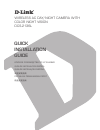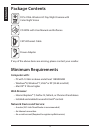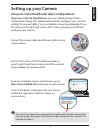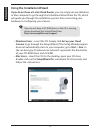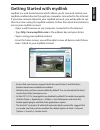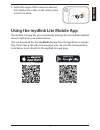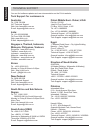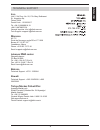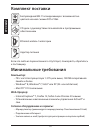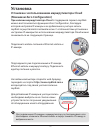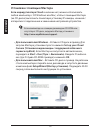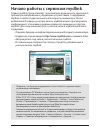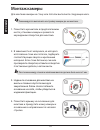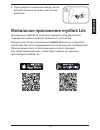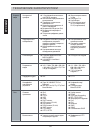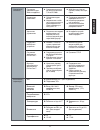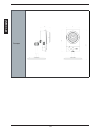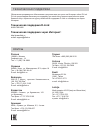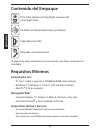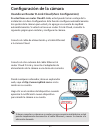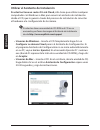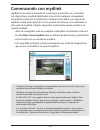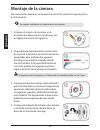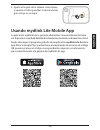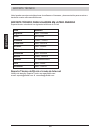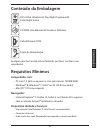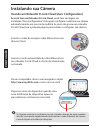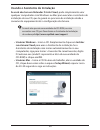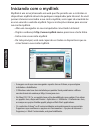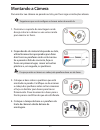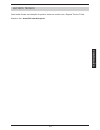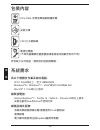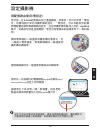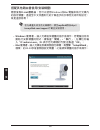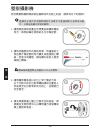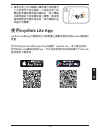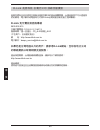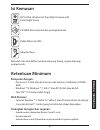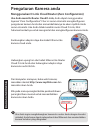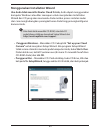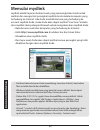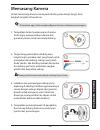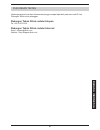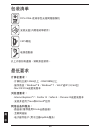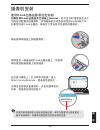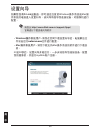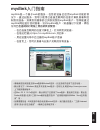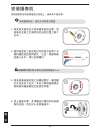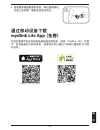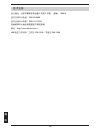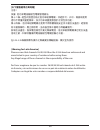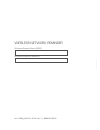- DL manuals
- D-Link
- Security Camera
- DCS-2136L
- Quick Installation Manual
D-Link DCS-2136L Quick Installation Manual - Mobile App
46
BA
H
A
SA
IN
D
O
N
E
S
IA
Menggunakan aplikasi mydlink Lite
Mobile App
mydlink Lite app memungkinkan Anda dengan mudah mengelola semua
perangkat mydlink Anda dari ponsel Anda.
Anda dapat men-download aplikasi mydlink Lite dari App Store atau
Google Play secara gratis. Jika Anda memiliki aplikasi QR code scanning,
Anda dapat memindai kode di bawah ini untuk membuka langsung
halaman mydlink Lite app.
5. Sesuaikan sudut kamera yang diinginkan,
kemudian kencangkan kerah pada batang
kamera untuk mengunci di tempatnya.
Summary of DCS-2136L
Page 1
Quick installation guide wireless ac day/night camera with color night vision dcs-2136l КРАТКОЕ РУКОВОДСТВО ПО УСТАНОВКЕ guÍa de instalaciÓn rÁpida guia de instalaÇÃo rÁpida 快速安裝指南 petunjuk pemasangan cepat 快速安裝指南.
Page 2: Package Contents
2 e n g li s h package contents minimum requirements computer with: • pc with 1.3 ghz or above and at least 128 mb ram • windows® 8, windows® 7, vista® or xp (32-bit or 64-bit) • mac os® x 10.6 or higher web browser: • internet explorer® 7, firefox 12, safari 4, or chrome 20 and above • installed an...
Page 3: Setting Up Your Camera
3 e n g li s h if you wish to connect your camera to your router with a wireless connection, you can simply disconnect the ethernet cable and move the camera to its intended location. From any computer, open a web browser, go to http://www.Mydlink.Com and log in to your account. Click on the device ...
Page 4
4 e n g li s h using the installation wizard if you do not have a d-link cloud router, you can simply use any windows or mac computer to go through the installation wizard from the cd, which will guide you through the installation process from connecting your hardware to configuring your camera. • w...
Page 5: Getting Started With Mydlink
5 e n g li s h getting started with mydlink mydlink is a web-based service which allows you to view and control your mydlink-enabled devices through any computer connected to the internet. If you have cameras linked to your mydlink account, you will be able to see their live views using the mydlink ...
Page 6: Mount The Camera
6 e n g li s h mount the camera 1. Place the mounting base where you want to position the camera and use a pencil to mark the holes. 4. Place the base cover on the base and screw the camera stem clockwise into the mounting base. 2. Depending on the material of the wall or ceiling, use proper tools t...
Page 7
7 e n g li s h using the mydlink lite mobile app the mydlink lite app lets you conveniently manage all your mydlink-enabled devices right from your mobile device. You can download the free mydlink lite app from the app store or google play. If you have a qr code scanning app, you can scan the corres...
Page 8: Australia:
8 e n g li s h technical support australia: tel: 1300-766-868 24/7 technical support web: http://www.Dlink.Com.Au e-mail: support@dlink.Com.Au india: tel: +91-832-2856000 toll free 1800-233-0000 web: www.Dlink.Co.In e-mail: helpdesk@dlink.Co.In singapore, thailand, indonesia, malaysia, philippines, ...
Page 9: Iran
9 e n g li s h technical support iran unit 5, 5th floor, no. 20, 17th alley, bokharest st., argentine sq., tehran iran postal code : 1513833817 tel: +98-21-88880918,19 +98-21-88706653,54 general inquiries: info.Ir@dlink-me.Com tech support: support.Ir@dlink-me.Com morocco m.I.T.C route de nouaceur a...
Page 10: Усс
10 Р УСС КИ Й Комплект поставки Минимальные требования Компьютер: • ПК с частотой процессора 1.3 ГГц или выше, 128 МБ оперативной памяти и более • windows® 8, windows® 7, vista® или xp (32- или 64-битная) • mac os® x 10.6 или выше web-браузер: • internet explorer® 7, firefox 12, safari 4 или chrome ...
Page 11: Усс
11 Р УСС КИ Й Для подключения ip-камеры к маршрутизатору по беспроводной сети необходимо отключить ethernet-кабель и переустановить ip-камеру в выбранное место. На любом компьютере откройте web-браузер, перейдите на портал http://www.Mydlink.Com и авторизуйтесь под своей учетной записью mydlink. Для...
Page 12: Усс
12 Р УСС КИ Й Установка с помощью Мастера Если маршрутизатора cloud в наличии нет, можно использовать любой компьютер с ОС windows или mac, чтобы с помощью Мастера (на cd-диске) выполнить пошаговую установку ip-камеры, начиная с аппаратного подключения и заканчивая настройкой устройства. • Для польз...
Page 13: Усс
13 Р УСС КИ Й Начало работы с сервисом mydlink Сервис mydlink предоставляет пользователю возможность удаленного просмотра изображения и управления устройствами с поддержкой mydlink с любого подключенного к Интернету компьютера. После добавления ip-камер в учетную запись mydlink можно просматривать и...
Page 14: Усс
14 Р УСС КИ Й Монтаж камеры 1. Поместите кронштейн в предполагаемом месте установки камеры и разметьте карандашом отверстия для монтажа. 4. Поместите крышку на основание для монтажа и прикрутите ножку камеры к основанию в направлении по часовой стрелке. 2. В зависимости от материала, из которого изг...
Page 15: Усс
15 Р УСС КИ Й Мобильное приложение mydlink lite Приложение mydlink lite позволяет управлять оборудованием с поддержкой сервиса mydlink с мобильного устройства. Загрузить бесплатное приложение mydlink lite можно на app store или google play. Если поддерживается приложение для сканирования qr-кода, мо...
Page 16: Усс
16 Р УСС КИ Й ТЕХНИЧЕСКИЕ ХАРАКТЕРИСТИКИ Видеока мера Аппаратный профиль 1/3-дюймовый мегапиксель- ный cmos-сенсор с технологией прогрессивного сканирования Подсветка с дальностью освещения 5 м Минимальное освещение: 0 люкс с подсветкой Встроенный pir-датчик (5 м) Встроенный микрофон и динамик 10-кр...
Page 17: Усс
17 Р УСС КИ Й Управление системой Системные требования для web-интерфейса Операционная систе- ма: microsoft windows 7/vista/xp/2000 web-браузер: internet explorer, firefox, netscape, opera Управление событиями Обнаружение дви- жения Уведомление о собы- тии и загрузка стоп-ка- дров/видеоклипов через ...
Page 18: Усс
18 Р УСС КИ Й Размеры.
Page 19: Усс
19 Р УСС КИ Й ТЕХНИЧЕСКАЯ ПОДДЕРЖКА ОФИСЫ Обновления программного обеспечения и документация доступны на Интернет-сайте d-link. D-link предоставляет бесплатную поддержку для клиентов в течение гарантийного срока. Клиенты могут обратиться в группу технической поддержки d-link по телефону или через Ин...
Page 20: Contenido Del Empaque
20 e s pa Ñ o l contenido del empaque requisitos mínimos computador con: • pc con 1,3 ghz o superior y 128 mb de ram como mínimo • windows ® 8, windows ® 7, vista ® o xp (32-bits o 64 bits) • mac os ® x 10.6 o superior navegador web: • internet explorer ® 7, firefox 12, safari 4, chrome o 20 y más •...
Page 21: Configuración De La Cámara
21 e s pa Ñ o l si desea conectar su cámara a su router con una conexión inalámbrica, usted puede simplemente desconectar el cable ethernet y mover la cámara a la ubicación deseada. Desde cualquier ordenador, abra un explorador web, vaya a http://www.Mydlink.Com e inicie sesión en su cuenta. Haga cl...
Page 22: En Aceptar.
22 e s pa Ñ o l utilizar el asistente de instalación si usted no tiene un router d-link cloud, sólo tiene que utilizar cualquier computador con windows o mac para recurrir al asistente de instalación desde el cd, que le guiará a través del proceso de instalación de conectar el hardware a la configur...
Page 23: Comenzando Con Mydlink
23 e s pa Ñ o l comenzando con mydlink mydlink es un servicio basado en la web que le permite ver y controlar sus dispositivos mydlink habilitados a través de cualquier computador conectado a internet. Si usted tiene cámaras conectadas a su cuenta de mydlink, usted será capaz de ver sus puntos de vi...
Page 24: Montaje De La Cámara
24 e s pa Ñ o l montaje de la cámara 1. Coloque el soporte de montaje en la posición que desea colocar la cámara y use un lápiz para marcar los agujeros. 4. Coloque la cubierta de la base sobre la base y atornille la barra de la cámara hacia la derecha en la base de montaje. 2. Dependiendo del mater...
Page 25
25 e s pa Ñ o l usando mydlink lite mobile app la aplicación mydlink lite le permite administrar convenientemente todos sus dispositivos mydlink habilitados directamente desde su dispositivo móvil. Puede descargar el programa gratuito de la aplicación mydlink lite desde la app store o google play. S...
Page 26
26 e s pa Ñ o l soporte tÉcnico usted puede encontrar actualizaciones de softwares o firmwares y documentación para usuarios a través de nuestro sitio www.Dlinkla.Com soporte tÉcnico para usuarios en latino america soporte técnico a través de los siguientes teléfonos de d-link pais numero argentina ...
Page 27: Ês
27 p o r tu g u Ês conteúdo da embalagem requisitos mínimos computador com: • pc com 1.3 ghz ou superior e com pelo menos 128 mb ram • windows® 8, windows® 7, vista® ou xp (32-bit ou 64-bit) • mac os® x 10.6 ou superior navegador: • internet explorer® 7, firefox 12, safari 4, ou chrome 20 e superior...
Page 28: Ês
28 p o r tu g u Ês se desejar conectar sua câmera em seu roteador através de uma conexão sem fio, você pode simplesmente desconectar o cabo ethernet da câmera e movê-la para a localização desejada. De um computador, abra o seu navegador e digite http://www.Mydlink.Com e entre em sua conta. Clique no...
Page 29: Ês
29 p o r tu g u Ês usando o assistente de instalação se você não tem um roteador d-link cloud, pode simplesmente usar qualquer computador com windows ou mac para executar o assistente de instalação de seu cd, que te guiará no processo de instalação desde a conexão do equipamento até a configuração d...
Page 30: Ês
30 p o r tu g u Ês iniciando com o mydlink mydlink é um serviço baseado em web que lhe permite ver e controlar os dispositivos mydlink através de qualquer computador pela internet. Se você possuir câmeras associadas a sua conta mydlink, será capaz de visualizá-las ao vivo usando o website mydlink. S...
Page 31: Ês
31 p o r tu g u Ês montando a câmera 1. Posicione o suporte de montagem onde deseja colocar a câmera e use uma caneta para marcar os furos. 4. Coloque a tampa da base e o parafuso da haste da câmera à direita da base de montagem. 2. Dependendo do material da parede ou teto, utilize ferramentas aprop...
Page 32: Ês
32 p o r tu g u Ês usando o app mydlink lite o app mydlink lite permite que você gerencie todos os seu dispositivos mydlink direto do seu celular. Você pode baixar o app grátis mydlink lite do app store ou google play. Se você possuir um leitor de código qr, pode escanear os códigos abaixo para ir d...
Page 33: Ês
33 p o r tu g u Ês suporte tÉcnico caso tenha dúvidas na instalação do produto, entre em contato com o suporte técnico d-link. Acesse o site: www.Dlink.Com.Br/suporte.
Page 34
34 中 文 包裝內容 系統需求 具以下硬體及作業系統的電腦 : · cpu 1.3ghz或以上,至少128mb ram · windows® 8、windows® 7、vista®或xp(32-bit或64-bit) · mac os® x 10.6或以上版本 網頁瀏覽器 : · internet explorer® 7、firefox 12、safari 4、chrome 20或以上版本 · 安裝並啟用java及activex®控制元件 網路設備及服務 : · 有線或無線寬頻路由器(推薦使用d-link雲路由) · 寬頻網路 · 電子郵件帳號(新註冊mydlink服務時需要) 若有缺少任何...
Page 35: Mydlink
35 中 文 設定完成後若要改用無線連線,請直接將網路線拔除,攝影機即可 自動與路由器建立無線連線,再將攝影機放到您想要的位置。 使用任一台區網內的電腦開啟 mydlink 的網站 http:// www.Mydlink.Com 並登入您的帳號。 當網頁左下角出現一個「新裝置」的訊息時, 點選名稱來將裝置加入您的 mydlink 帳戶內。 請將電源線的一端連接到攝影機的電源孔,另 一端插入電源插座,再將網路線的一端連接到 攝影機的網路埠。 請將網路線的另一端連接到雲路由的網路埠。 設定攝影機 搭配雲路由使用(零設定) 若您有一台 d-link的雲路由並已連通網路。恭喜您!您可以利用「零設 定」...
Page 36
36 中 文 搭配其他路由器使用(安裝精靈) 若您沒有 d-link雲路由,您可以使用windows或mac電腦來執行光碟內 的設定精靈,透過全中文及圖形化的介面逐步的引導您完成所有設定, 就是這麼容易! 若光碟遺失或沒有光碟機時,請至 mydlink網站http:// tw.Mydlink.Com/support下載並安裝使用。 • windows 使用者– 插入光碟後依精靈的指示來操作。若電腦沒有自 動執行安裝精靈的程式,請點選「開始」>「執行」,在欄位內輸 入「 d:\autorun.Exe」(d: 表示您光碟機的代號)並點選「ok」。 • mac 使用者– 插入光碟後到桌面開啟光碟機,...
Page 37: Mydlink服務
37 中 文 開始使用 mydlink服務 mydlink 是一個雲端服務平台,提供您在任何地方經由網際網路遠端觀看或 管理支援 mydlink 的裝置。若您的攝影機已註冊 mydlink 服務,您就可以經由 mydlink 的網站來觀看即時影像。請依以下步驟來操作 : • 請在任何已連通網路的電腦上開啟網頁瀏覽器。 • 請在網址列輸入 http://www.Mydlink.Com。 • 請登入您的使用者名稱和密碼(在精靈內註冊 mydlink的email和密 碼)。 • 請確認您的網頁瀏覽器有支援 java和activex,且這兩個元件已經被安 裝且啟用。 • windows系統預設並無安裝...
Page 38
38 中 文 壁掛攝影機 1. 請將壁掛背板放置在您想要安裝攝影機的 地方,再用鉛筆在背板的孔位中做記號。 4. 請先將蓋板蓋上牆上已固定住的底座,再 將圓柱支架對準中心以順時鐘方向旋轉來 鎖上蓋板和底座。 2. 請依您牆壁或天花板的材質,用適當的工 具在剛才做記號的地方鑽孔或直接鎖上螺 絲。若是水泥牆壁,請先鑽孔後放入壁虎 再鎖上螺絲。 3. 請將攝影機底座以孔位上窄下寬的方向, 以下方較大的孔位對準螺絲頭的位置放入 然後移至孔位較窄的地方掛上,並確認已 完全固定。 若您需要將攝影機安裝在牆面或天花板上的話,請參考以下的說明: 螺絲頭與牆壁間必須留約 0.3公分的間距。 建議您在做完所有攝影...
Page 39: Mydlink Lite App
39 中 文 使用 mydlink lite app mydlink lite的app方便讓您在行動裝置上觀看或管理支援mydlink服務的 裝置。 您可以在 app store或google play內搜尋「mydlink lite」來下載並安裝。 若您有 qr code掃描功能的app,可以依您使用的系統來掃描以下qr code 直接連到下載頁面。 5. 請將支架上的大螺帽以順時鐘方向鬆開至 上方的零件可自由移動。之後將支架上的 螺絲對準攝影機背面的螺絲孔,將小螺帽 以順時鐘的方向旋轉來鎖上機體。最後將 鏡頭調整到您要的角度後,將大螺帽以逆 時鐘方向轉緊。.
Page 40
40 中 文 d-link 友訊科技 台灣分公司 技術支援資訊 如果您還有任何本使用手冊無法協助您解決的產品相關問題,台灣地區用戶可以透過我 們的網站、電子郵件或電話等方式與 d-link台灣地區技術支援工程師聯絡。 d-link 免付費技術諮詢專線 0800-002-615 手機付費電話 (02)6600-0123#8715 服務時間:週一至週五,早上 9:00到晚上9:00 (不含周六、日及國定假日) 網 站: http://www.Dlink.Com.Tw 電子郵件: dssqa_service@dlink.Com.Tw 如果您是台灣地區以外的用戶,請參考 d-link網站,全球各地分公...
Page 41: Isi Kemasan
41 ba h a sa in d o n es ia isi kemasan ketentuan minimum komputer dengan: • processor 1,3 ghz atau di atasnnya dan memory setidaknya 128 mb ram • windows ® 8, windows ® 7, vista ® atau xp (32-bit atau 64-bit) • mac os ® x 10.6 atau lebih tinggi web browser: • internet explorer ® 7, firefox 12, safa...
Page 42: Pengaturan Kamera Anda
42 ba h a sa in d o n e s ia jika anda ingin menghubungkan kamera ke router anda dengan koneksi nirkabel, anda hanya dapat melepaskan kabel ethernet dan memindahkan kamera ke lokasi yang diinginkan. Dari komputer manapun, buka web browser, masukkan alamat http://www.Mydlink.Com dan masuk ke akun and...
Page 43: Cd-Rom Anda) Dan Klik Ok.
43 ba h a sa in d o n es ia menggunakan installation wizard jika anda tidak memiliki router cloud d-link, anda dapat menggunakan komputer windows atau mac manapun untuk menjalankan installation wizard dari cd yang akan memandu anda melalui proses instalasi mulai dari cara menghubungkan perangkat ker...
Page 44: Memulai Mydlink
44 ba h a sa in d o n e s ia memulai mydlink mydlink adalah layanan berbasis web yang memungkinkan anda untuk melihat dan mengontrol perangkat mydlink anda melalui komputer yang terhubung ke internet. Jika anda memiliki kamera yang terhubung ke account mydlink anda, maka anda akan dapat melihat “liv...
Page 45: Memasang Kamera
45 ba h a sa in d o n es ia memasang kamera 1. Tempatkan braket pemasangan di mana anda ingin memposisikan kamera dan gunakan pensil untuk menandai lubang. 4. Tempatkan penutup bawah di pangkalan dan sekrup batang kamera searah jarum jam ke alas pemasangan. 2. Tergantung pada bahan dinding atau lang...
Page 46: Mobile App
46 ba h a sa in d o n e s ia menggunakan aplikasi mydlink lite mobile app mydlink lite app memungkinkan anda dengan mudah mengelola semua perangkat mydlink anda dari ponsel anda. Anda dapat men-download aplikasi mydlink lite dari app store atau google play secara gratis. Jika anda memiliki aplikasi ...
Page 47
47 ba h a sa in d o n es ia dukungan teknis update perangkat lunak dan dokumentasi pengguna dapat diperoleh pada situs web d-link. Dukungan teknis untuk pelanggan: dukungan teknis d-link melalui telepon: tel: +62-21-5731610 dukungan teknis d-link melalui internet: email : support@dlink.Co.Id website...
Page 48
48 簡 中 包裝清單 最低要求 計算機要求: · 計算機主頻1.3ghz以上,ram128m以上 · 操作系統:windows® 8、windows® 7、vista®或xp(32/64位) · mac os x10.6或更高版本 瀏覽器要求: · internet explorer® 7、firefox 12、safari 4、chrome 20或更高版本 · 安裝並啟用了java和activex®控件 網絡設備和服務: · 路由器(推薦使用d-link雲路由器) · 互聯網連接 · 電子郵件賬戶(用于注冊mydlink服務) 以上內容如有遺漏,請聯繫經銷商。 cat5網線 dcs-213...
Page 49
49 簡 中 如果您想將攝像機無線連接到路由器,請您先配置好無線設置後, 斷開有線網絡,將攝像機隨意移到您想安裝的位置。 在任意計算機上,打開網頁瀏覽器,進入 https://cn.Mydlink.Com,登錄到您的賬戶。 當彈出發現新設備通知時,點擊您攝像機的 名稱,將其添加到您的賬戶。 將電源和網線接上網絡攝像機。 將網線另一端連接到 d-link雲路由器上,然後再 將電源適配器連插上電源插座。 攝像機安裝 使用 d-link雲路由器(零設定安裝) 如果您有 d-link雲路由並已連接上internet,則可充分利用零設定這個 功能自動配置您的攝像機,並將攝像機自動添加到您的 mydlin...
Page 50
50 簡 中 設置嚮導 • windows操作系統用戶 - 請您在官網下載設置嚮導後,電腦解壓文 件雙擊運行 autorun.Exe文件進行配置。 • mac操作系統用戶 - 請您下載支持mac操作系統的軟件進行下載安 裝。 20至30秒後,設置嚮導開始運行,一步步地指導您連接設備,配置 您的攝像機,並進行 mydlink賬戶注冊。 請您從 http://www.Dlink.Com.Cn/support/apps/ 官網進行下載安裝嚮導軟件 如果您沒有 d-link雲路由,你可通過任意的windows操作系統或mac操 作系統的電腦進入設置嚮導,該嚮導將指導您連接設備,對攝像機進行 配置。.
Page 51: Mydlink入門指南
51 簡 中 mydlink入門指南 •請確保您的瀏覽器支持 java程序和activex控件,以及安裝並啟用了這些功能。 •默認情况下, windows系統並未安裝java程序,您可以從網站http://www.Java.Com 上下載其最新版本。 •在 mac os x 10.7.X系統中,默認情况下已禁用了java程序。要啟用它的話,需點擊 finder瀏覽器>應用>工具>java偏好設置並選中“啟用程序插件和web start應用程 序”項。 •如果需要的話, ie瀏覽器中將自動安裝activex控件。我們建議您進入“工具>internet 選項>安全>自定義級別”,確保已啟用相關項。...
Page 52
52 簡 中 安裝攝像机 1. 將安裝支架定位于您希望安裝的位置,用 鉛筆在支架上孔洞背後對應的位置上做個 記號。 4. 裝上基座外罩,並用螺絲釘順時針轉動攝 像機支架,完全對入安裝基座中。 2. 使用適宜的工具在做記號的地方鑽兩個與 塑料錨栓直徑相同的孔。之後,將塑料錨 栓插入孔中,用以支撐螺釘。 3. 將安裝基座通過墻上的螺絲固定。確定螺 釘頭完全對入孔內,並向下滑動穩固鎖定 輕輕拖動基座確定已經鎖定牢固。 如將攝像機安裝到墻壁或天花板上,請參考下面步驟。 攝像機和螺釘頭之間的空隙應保留為3mm。 安裝攝像機前,建議先對其進行配置。.
Page 53: Mydlink Lite App (免費)
53 簡 中 通過移動設備下載 mydlink lite app (免費) 系統要求: ios 4.3或以上版本。 android2.1或以上版本。 在您的智能手機或平板電腦連接到互聯網後,搜索“ mydlink lite”關鍵 字,找到鏈接後下載並安裝。或者您也可以通過二維碼掃描該軟件下載 並安裝。 5. 按照要求調整攝像機角度,再拉緊攝像機 支架上的項圈,確保完全固定到位。.
Page 54
54 簡 中 技術支持 辦公地址:北京市朝陽區將台路 5 號院 5 號樓 郵編 : 100016 技術支持中心電話: 400-629-6688 技術支持中心傳真: (028)-61317620 各地維修中心地址請登陸官方網站查詢 網址: http://www.Dlink.Com.Cn 400 電話工作時間:工作日 9:00-19:00 ;節假日 9:00-18:00
Page 55
55 [以下警語適用台灣地區] 注意 ! 依據 低功率電波輻射性電機管理辦法 第十二條 : 經型式認證合格之低功率射頻電機,非經許可,公司、商號或使用 者均不得擅自變更頻率、加大功率或變更原設計之特性及功能。 第十四條 : 低功率射頻電機之使用不得影響飛航安全及干擾合法通信;經發現 有干擾現象時,應立即停用,並改善至無干擾時方得繼續使用。 前項合法通信,指依電信規定作業之無線電信。低功率射頻電機須忍受合法通 信或工業、科學及醫療用電波輻射性電機設備之干擾。 在 5.25-5.35秭赫頻帶內操作之無線資訊傳輸設備,限於室內使用 [warning for latin america] please...
Page 56
Wireless network reminder wireless network name (ssid) wireless network password ver.1.20(di)_90x130 2014/04/11 rmn0101031b.